
في بعض الأحيان ، قد تحتاج إلى الوصول إلى جهاز الكمبيوتر الذي يعمل بنظام Windows من جهاز آخر ، مثل الكمبيوتر. لهذا ، هناك العديد من البرامج التي يمكن أن تساعدك ، ولكن مع ذلك ، إذا كان ما تريده هو وصول مباشر أكثر ، يمكنك ذلك استخدام أداة سطح المكتب البعيد من Microsoft لتتمكن من الوصول.
في هذه الحالة ، يكون كل شيء أكثر تعقيدًا مما لو كنت ، على سبيل المثال ، تستخدم أداة تابعة لجهة خارجية ، منذ ذلك الحين ستتمكن فقط من الوصول إلى جهاز الكمبيوتر الخاص بك افتراضيًا من الشبكة المحلية ، إلا في حالة قيامك بتزويده بعنوان IP للوصول إلى الإنترنت يمكن الوصول إليه من الخارج، والتي سوف تستلزم بشكل عام تكلفة إضافية من المشغل الخاص بك. ومع ذلك ، إذا كنت ترغب في تجربتها ، فيمكنك القيام بذلك دون مشاكل.
إليك كيفية تمكين الوصول إلى سطح المكتب البعيد (RDP) في نظام التشغيل Windows 10
كما ذكرنا ، في هذه الحالة ، من الممكن تنشيط الوصول من خلال سطح المكتب البعيد أو RDP في Windows 10. ومع ذلك ، فإن الشرط الأساسي الأول الذي يجب أن تضعه في الاعتبار هو أنه تحتاج إلى تثبيت Windows 10 Pro على الأقل على جهاز الكمبيوتر الخاص بك. هذا بسبب متطلبات Microsoft الخاصة ، التي قررت لسبب ما إضافة هذه الميزة كأحد ميزات الاختلافات بين إصدارات Windows 10 Home و Windows 10 Pro. إذا استوفيت هذا الشرط ، يمكنك المتابعة.

أولاً ، لتتمكن من الوصول إلى جهاز الكمبيوتر الخاص بك من جهاز آخر ، ستحتاج إلى تمكين الوصول مسبقًا على جهاز الكمبيوتر الخاص بك. للقيام بذلك ، يجب عليك أولاً الوصول إلى ملف تطبيق الإعدادات Windows الخاصة به ، وفي القائمة الرئيسية ، حدد ملف خيار "النظام"والتي ستأخذك إلى الخيارات العامة للفريق. ثم ، على الجانب الأيسر ، يجب عليك تحديد موقع و الوصول إلى قسم "سطح المكتب البعيد"، ثم على اليمين ، تأكد من ذلك تم وضع علامة التبديل "تمكين سطح المكتب البعيد" بشكل صحيح.
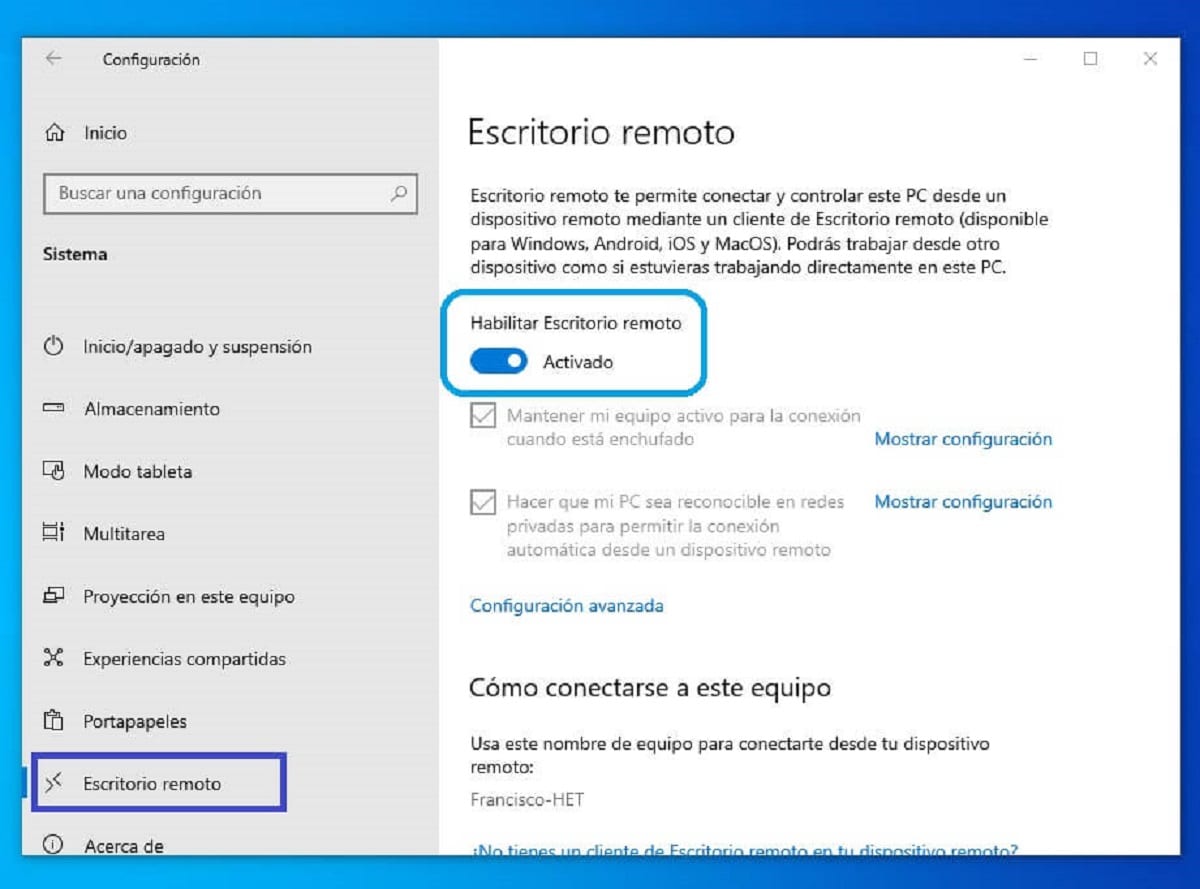
من علامة التبويب نفسها ، سيكون لديك إمكانية ، إذا كنت ترغب في ذلك ، قم بإجراء تغييرات على الإعداداتمتقدم بشكل خاص. بهذه الطريقة ، يمكنك تحقيق ميزة إضافية من حيث أمان وخصوصية جهاز الكمبيوتر الخاص بك ، على سبيل المثال ، أو إلقاء نظرة على اسم الكمبيوتر الذي قد تحتاجه للاتصال بجهاز الكمبيوتر الخاص بك.

كيفية الاتصال بجهاز كمبيوتر باستخدام سطح المكتب البعيد
بمجرد تمكين الوصول المعني للسماح بالاتصال ، يمكنك الآن متابعة الاتصال. تختلف الخطوات حسب الجهاز الذي تريد استخدامه له ، وكذلك ما إذا كنت ستقوم بالاتصال عبر الشبكة المحلية أو من الخارج عبر الإنترنت.
بادئ ذي بدء ، إذا كنت ستقوم بالاتصال من جهاز آخر بنظام تشغيل Windows ، فقل ذلك في معظم الحالات ، يتم دمج التطبيق المسمى "Remote Desktop Connection".، بفضل ذلك من الممكن إقامة اتصال. ومع ذلك ، إذا كنت ترغب في ذلك ، فستتمكن أيضًا من الاتصال دون مشكلة من Mac أو Android أو iOS ، من بين آخرين. سوف تحتاج فقط قم بتنزيل وتثبيت عميل Microsoft الرسمي، متوفر في متاجر مثل Apple Store o Google Play، وغيرها.

بعد ذلك ، صحيح أن الاتصال يختلف نوعًا ما اعتمادًا على التطبيق ، لكن الجوهر في جميع الحالات هو نفسه. سيكون عليك فقط أدخل اسم جهاز الكمبيوتر الخاص بك في حالة إجراء الاتصال عبر الشبكة المحلية (على سبيل المثال ، توصيل الجهازين بشبكة Wi-Fi نفسها) ، أو إذا كنت تقوم بذلك عبر الإنترنت ، عنوان IP العام للكمبيوتر أو اسم المضيف أو المجال من ذلك

إذا سارت الأمور على ما يرام ، لتتمكن من الوصول إلى معالج الاتصال نفسه لجهاز الكمبيوتر الخاص بك سيطلب منك اسم المستخدم وكلمة المرور لمستخدم الكمبيوتر لأسباب أمنية. سيتعين عليك فقط إدخال هذه المعلومات ، وقبول الشهادة إذا لزم الأمر ، وبمجرد أن يصبح الكمبيوتر جاهزًا ، سيبدأ الاتصال من خلال سطح المكتب البعيد.